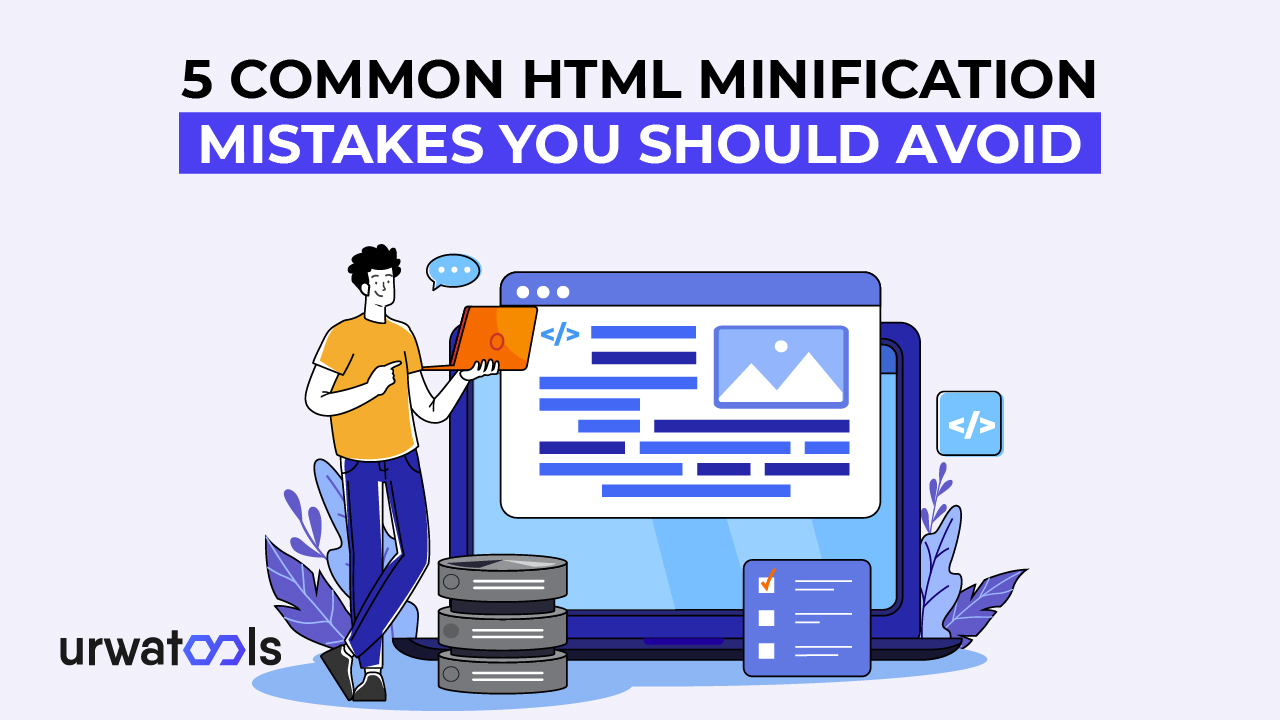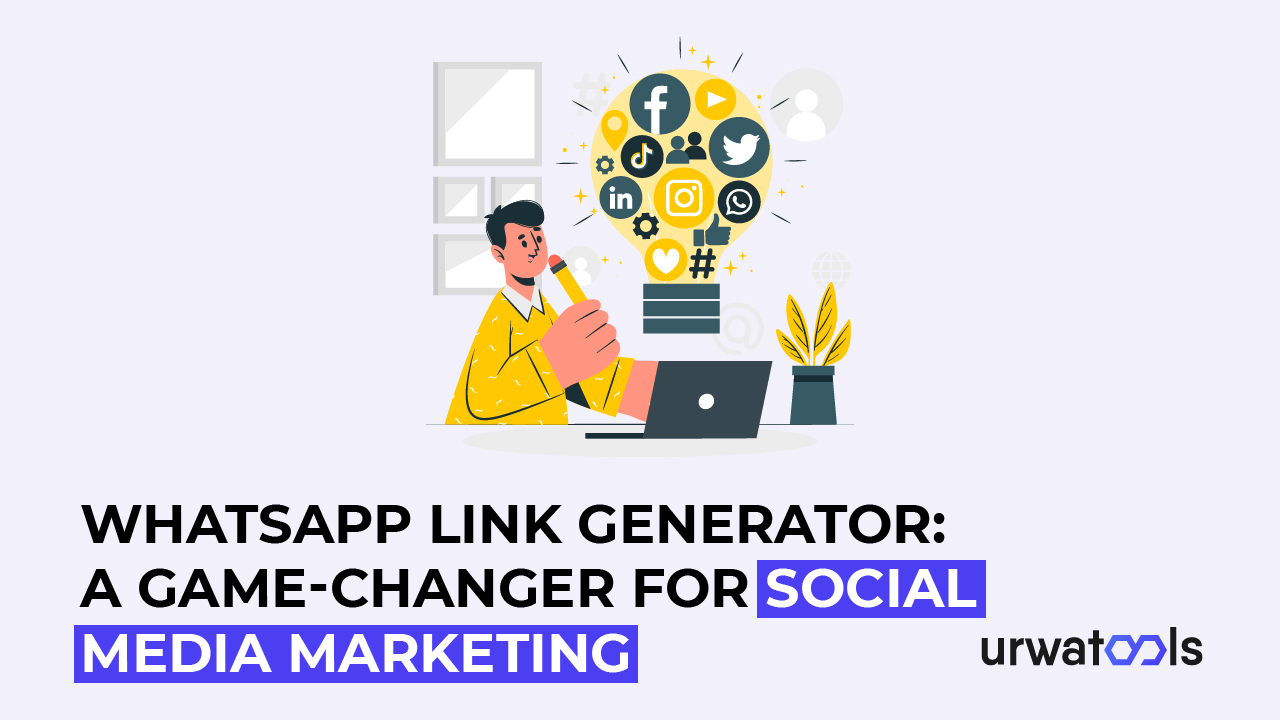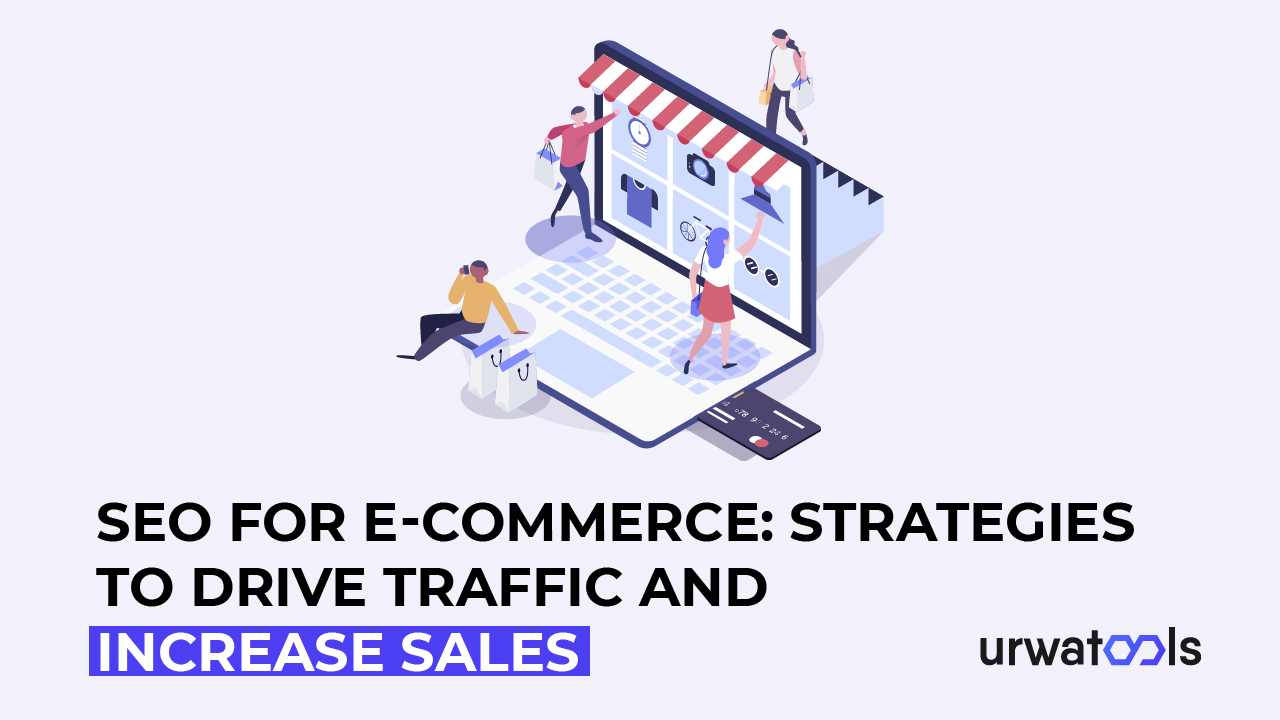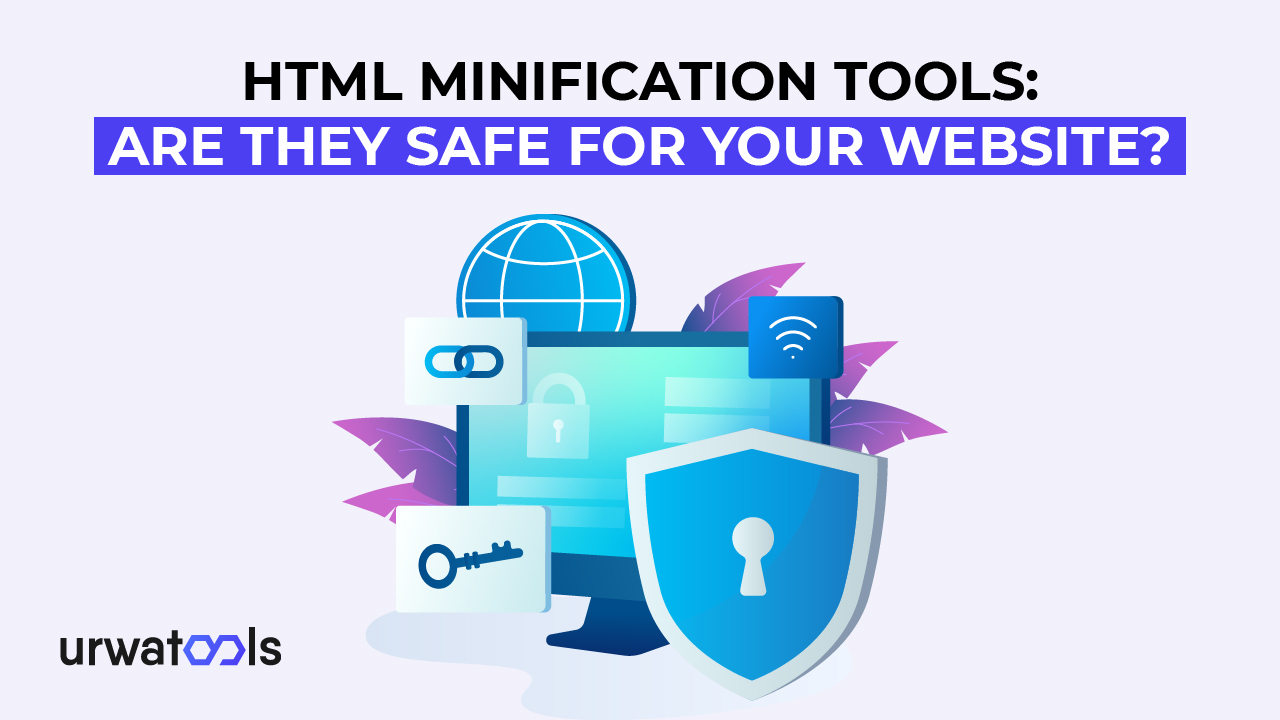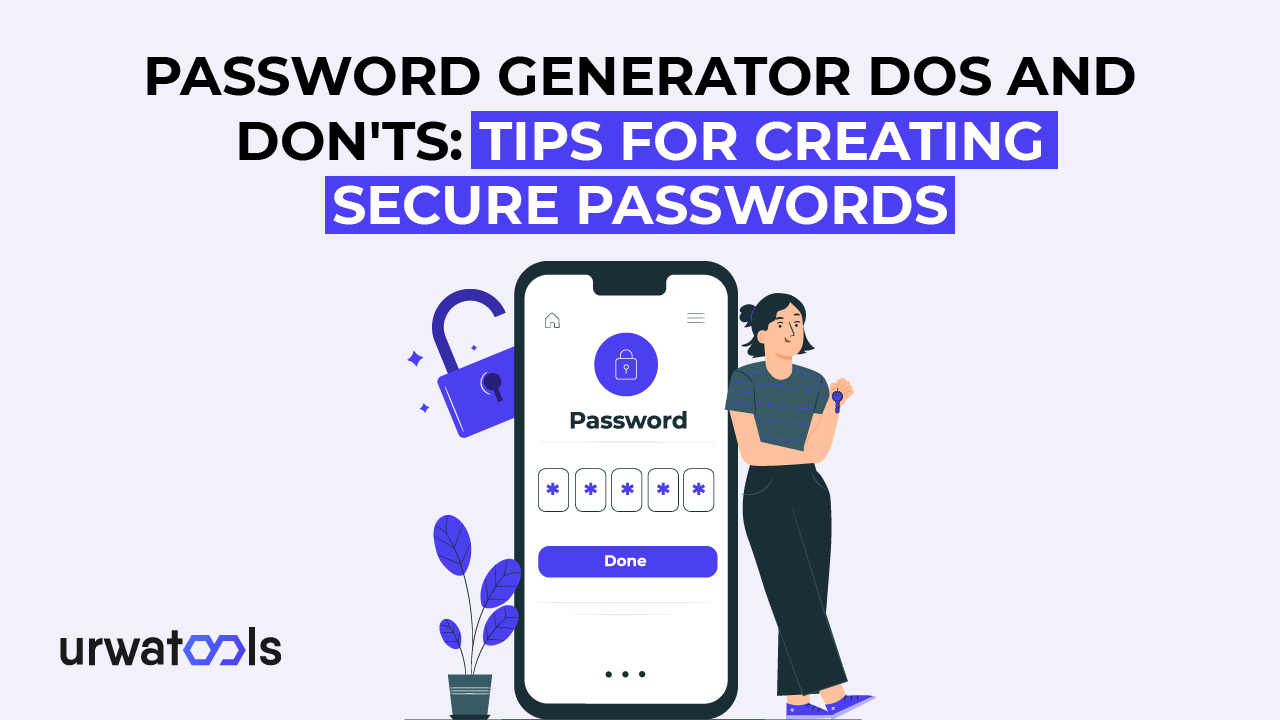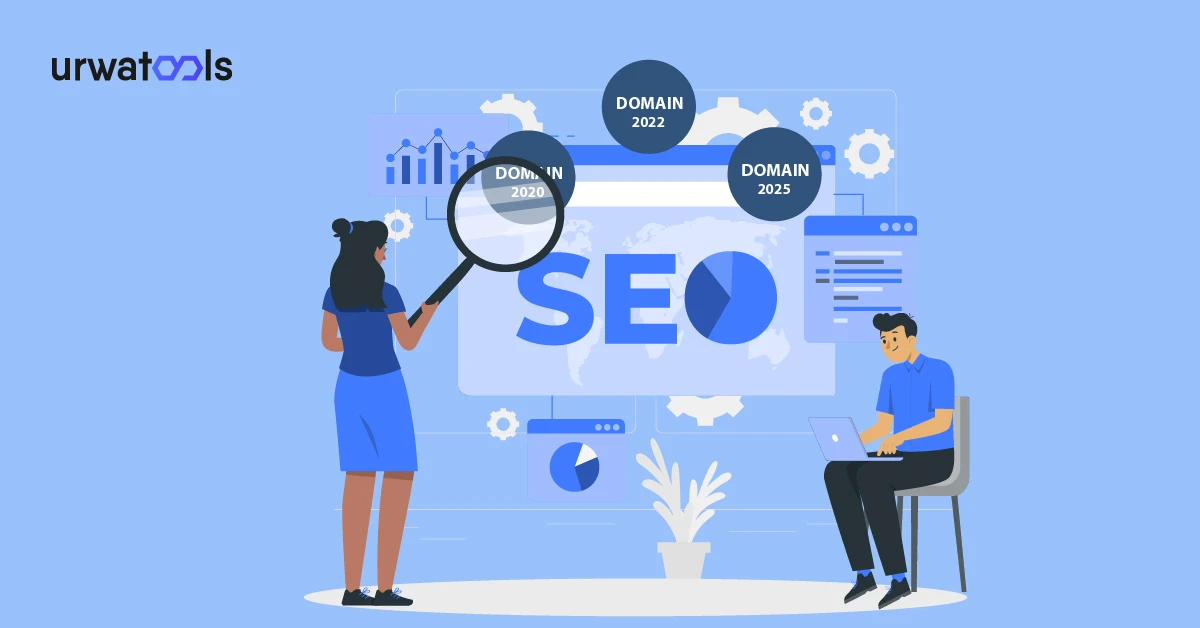מבוא
תמונות חיוניות לעיצוב האתר וליצירת תוכן. הם מסייעים בהעברת מידע, שיפור המשיכה האסתטית ומעורבות המשתמשים. קבצי תמונה גדולים יכולים להשפיע באופן משמעותי על זמני הטעינה של אתרי אינטרנט, וכתוצאה מכך מהירויות דף איטיות יותר ושיעורי יציאה מדף כניסה גבוהים יותר. שיטות דחיסת תמונה ומיטוב נכנסות כאן לפעולה.
מה זה PNG?
Portable Network Graphics (PNG) הוא פורמט תמונה פופולרי באינטרנט. הוא מציע דחיסה ללא אובדן נתונים, כלומר איכות התמונה נשמרת לאחר הדחיסה. קובצי PNG אידיאליים לגרפיקה, סמלי לוגו ותצלומים שקופים ברקע. בעוד תמונות PNG יש באיכות גבוהה, יש להם גדלי קבצים גדולים יותר מאשר פורמטים חלופיים.
מה זה WebP?
WebP הוא פורמט תמונה של Google המתמקד בדחיסה מוגברת וגדלי קבצים מופחתים. הוא משתמש באלגוריתמי דחיסה אובדן וללא אובדן נתונים כדי להשיג רמות דחיסה גבוהות תוך שמירה על איכות תמונה הגונה. תמונות WebP יכולות לספק הפחתות משמעותיות בגודל הקובץ בהשוואה לתמונות PNG, וכתוצאה מכך זמני טעינת דפים מהירים יותר וביצועי אתר משופרים.
היתרונות של WebP על פני PNG
לפני שנצלול לשיטות ההמרה, בואו נבין מדוע כדאי לשקול להמיר תמונות PNG לפורמט WebP. הנה כמה יתרונות של WebP:
1. גודלי קבצים קטנים יותר: תמונות WebP יכולות להיות קטנות בעד 34% מתמונות PNG זהות, וכתוצאה מכך הורדות מהירות יותר ושימוש ברוחב פס נמוך יותר.
2. זמני טעינת דפים מהירים יותר: מכיוון שלתמונות WebP יש גודל קבצים מופחת, הן נטענות מהר יותר, ומשפרות את מהירות האתר ואת חוויית המשתמש.
3. דחיסה מאבדת וללא אובדן: WebP תומך בדחיסה מאבדת וללא אובדן, ומאפשר לך למצוא את האיזון האופטימלי בין איכות התמונה לגודל הקובץ.
4. תמיכה בשקיפות: WebP תומך בתמונות אטומות ושקופות לחלוטין, מה שהופך אותו מתאים ליישומים שונים, כולל תמונות עם שקיפות אלפא.
5. תאימות דפדפן: דפדפנים מקוונים גדולים כגון Google Chrome, Mozilla Firefox ו- Microsoft Edge תומכים ב- WebP. חלופות נסיגה זמינות גם עבור דפדפנים שאינם תומכים בפורמט.
עכשיו שאנחנו מבינים את היתרונות של WebP, בואו נחקור את השיטות להמרת תמונות PNG לפורמט WebP.
כיצד להמיר PNG ל- WebP באמצעות כלים מקוונים
המרת תמונות PNG לפורמט WebP יכולה להיעשות בקלות באמצעות כלים מקוונים שונים. בצע את השלבים הבאים כדי להמיר תמונות PNG ל- WebP:
שלב 1: בחר כלי המרה מקוון:
בחר ממיר מקוון אמין המציע המרת PNG ל- WebP. ישנן אפשרויות שונות, כולל "כלי א'", "כלי ב'" ו"כלי ג'". בחר את זה שעונה בצורה הטובה ביותר על הצרכים שלך.
שלב 2: הוסף את תמונת PNG:
לאחר שהחלטת על כלי, עבור לאתר וחפש את אפשרות העלאת הקובץ. לחץ על כפתור ההעלאה ונווט אל תמונת PNG שברצונך להמיר ל- WebP במחשב שלך או בענן.
שלב 3: בחר WebP כפורמט הפלט שלך:
תוכנית הממיר תספק אפשרויות פורמט פלט רבות בעת העלאת ה- PNG. בחר WebP כפורמט ההמרה.
שלב 4: המר והורד את תמונת WebP:
לחץ על כפתור "המר" או "התחל המרה" כדי להתחיל את ההמרה. תמונת PNG תומר לפורמט WebP באמצעות הכלי המקוון. קישור להורדה יהיה שם לאחר השלמת ההמרה. כדי לשמור את תמונת WebP שהומרה במחשב, לחץ על הקישור.
תוכנה לא מקוונת להמרת PNG ל- WebP
אם אתה מעדיף כלי המרת תמונות לא מקוונים, תוכל לאתר אפליקציות ספציפיות המאפשרות המרת PNG ל- WebP. הנה כיצד להמיר PNG ל WebP באמצעות תוכנה לא מקוונת, צעד אחר צעד:
שלב 1: הורד והתקן תוכנת המרה WebP:
ראשית, חפש תוכנת המרת WebP באופן מקוון ובחר כלי מכובד העונה על הדרישות שלך. בצע את התהליך כדי לשמור ולהתקין את התוכנית במחשב שלך.
שלב 2: הפעל את התוכנה וטען את תמונת PNG:
הפעל את תוכנית ההמרה WebP שהורדת בשלב הקודם. חפש כפתור לייבוא או פתיחה של תמונת PNG שברצונך להמיר. נווט אל מיקום קובץ PNG במחשב שלך וייבא אותו באמצעות ממשק התוכנה.
שלב 3: בחר WebP כפורמט הפלט שלך:
לאחר ייבוא תמונת PNG, התוכנית צריכה להציע חלופות פורמט פלט. בחר WebP כפורמט הפלט להמרה.
שלב 4: התאם את הגדרות הדחיסה (אופציונלי):
תוכנות המרה מסוימות של WebP מאפשרות לך לשנות את פרמטרי הדחיסה לקבלת איכות התמונה היעילה ביותר ושילוב גודל הקובץ. אתה יכול להתנסות עם פרמטרים שונים כדי להשיג את התוצאה הרצויה אם זמין.
שלב 5: המר ושמור את תמונת WebP:
לחץ על כפתור "המר" או "התחל המרה" כדי להתחיל את תהליך ההמרה. בהתבסס על האפשרויות שבחרת, התוכנה תמיר את תמונת PNG לפורמט WebP. לאחר ההמרה, בחר תיקיית יעד במחשב שלך כדי לשמור את תמונת WebP.
שיטות עבודה מומלצות להמרת PNG ל- WebP
בעת המרת תמונות PNG לפורמט WebP, שקול את השיטות המקצועיות הבאות כדי להבטיח תוצאות אופטימליות:
1. מטב תמונות PNG לפני ההמרה: ודא שהן ממוטבות ודחוסות לפני המרת תמונות PNG ל- WebP. ניתן להשיג הקטנת גודל הקובץ על-ידי הסרת מטא-נתונים חיצוניים והקטנת מידות התמונה.
2. שקול תאימות עם דפדפנים ישנים יותר: בעוד שרוב דפדפני האינטרנט תומכים ב- WebP, חיוני להבטיח תאימות לדפדפנים ישנים יותר שאולי לא. לקבלת תאימות נוספת, כלול אפשרויות נסיגה או תבניות תמונה חלופיות.
3. השווה את איכות התמונה: לפני שתעבור לחלוטין ל- WebP, השווה את איכות התמונה של תמונות WebP שהומרו לתמונות PNG המקוריות. בדוק שהדחיסה אינה יוצרת לכלוכים גלויים או אובדן תכונות.
מסקנה
המרת תמונות PNG לפורמט WebP היא דרך נוחה לייעל קבצי תמונה ולשפר את מהירות האתר. באפשרותך להמיר תמונות PNG ל- WebP באמצעות כלים מקוונים או יישומים לא מקוונים על ידי ביצוע ההליכים המוזכרים במאמר זה. זכור את היתרונות של WebP, כגון גודל קבצים קטן יותר וזמני טעינה מהירים יותר של האתר. אופטימיזציה של תמונות PNG לפני המרה והערכת איכות התמונה הן שיטות מומלצות. אתה יכול לשפר את ביצועי האתר שלך ולספק חוויית משתמש טובה יותר באמצעות WebP.
שאלות נפוצות
ש 1: האם אוכל להמיר תמונות WebP בחזרה ל- PNG במידת הצורך?
כן, כלי המרה מאפשרים לך להמיר תמונות WebP בחזרה ל- PNG במידת הצורך. עם זאת, המרת WebP ל- PNG עשויה לגרום לגדלי קבצים גדולים יותר מתמונות WebP המקוריות.
ש 2: האם יש מגבלות לתמונות WebP?
בעוד WebP מציע יתרונות רבים, זה קריטי לשקול תאימות דפדפן. ייתכן שדפדפני אינטרנט ישנים יותר לא יתמכו ב- WebP, ולכן חיוני שיהיו אפשרויות נסיגה או לספק תבניות תמונה חלופיות למשתמשים אלה.
ש 3: האם אוכל להמיר מספר תמונות PNG ל- WebP בו זמנית?
כמה כלי ממיר מקוונים ותוכנות לא מקוונות מאפשרים המרת אצווה של תמונות PNG מרובות לפורמט WebP. המרת אצווה יכולה לחסוך זמן ומאמץ בעת התמודדות עם תמונות רבות.
ש 4: האם יש תעשיות ספציפיות או מקרי שימוש שבהם WebP מומלץ מאוד?
WebP מועיל לכל תעשייה או מקרה משתמש המסתמך במידה רבה על תמונות, כגון אתרי מסחר אלקטרוני, תיקי צילום ומגזינים מקוונים. באמצעות WebP, אתרים אלה יכולים לשפר את מהירות הטעינה שלהם ולספק חוויית משתמש חלקה יותר.
שאלה 5: האם WebP מתאים לתמונות או סרטונים מונפשים?
כן, WebP תומך גם בתמונות וסרטונים מונפשים. הוא משלב דחיסת אנימציה מאבדת וללא אובדן, מה שהופך אותו לפורמט רב-תכליתי לתוכן מולטימדיה.